Jak znaleźć adres drukarki Canon MG3620 na Chromebooku
Wprowadzenie
Znalezienie adresu drukarki dla drukarki Canon MG3620 na Chromebooku może być prostym zadaniem, jeśli wiesz, gdzie szukać. Znalezienie adresu drukarki jest niezbędne do jej skonfigurowania na Chromebooku, co zapewnia płynne i wydajne drukowanie. Ten przewodnik pomoże Ci przejść przez kroki, aby zlokalizować adres drukarki, przygotować Chromebooka i pomyślnie dodać drukarkę do swojego urządzenia.
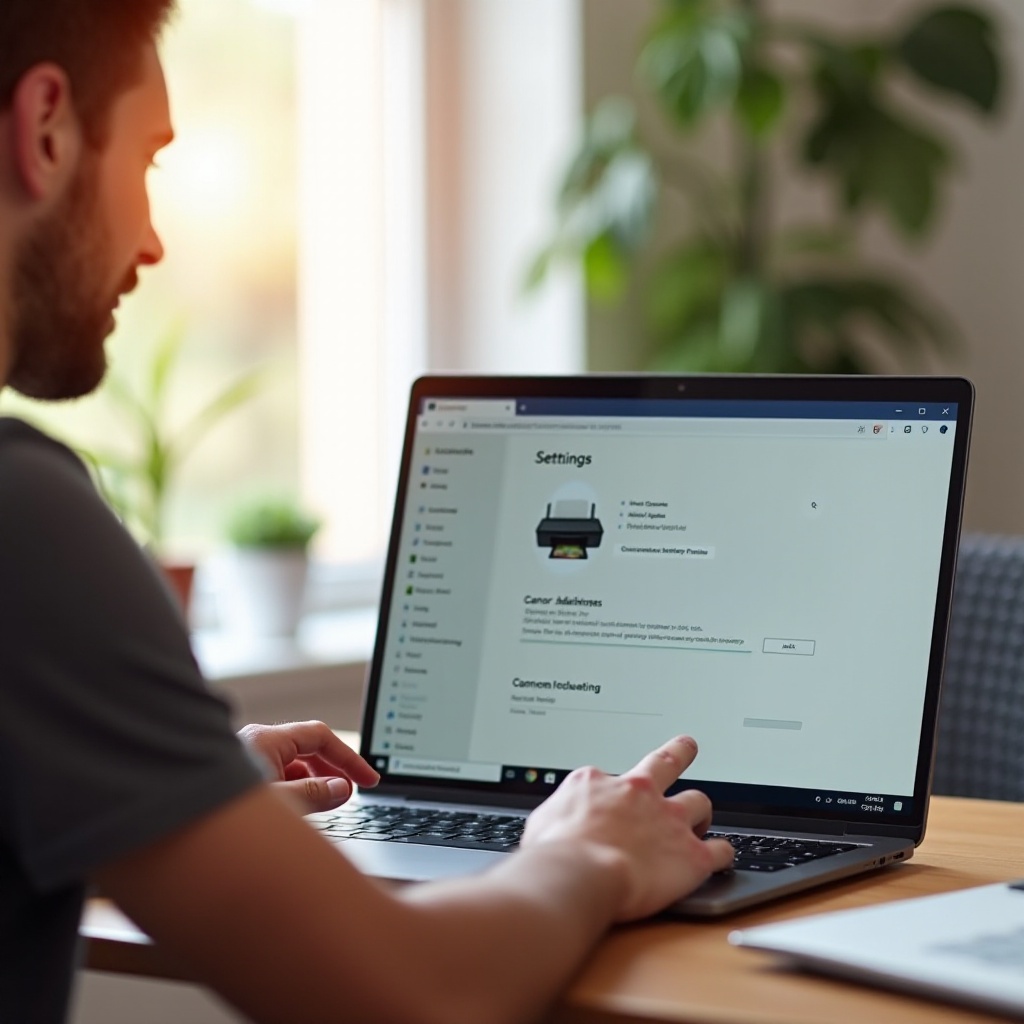
Podstawy zrozumienia adresu drukarki
Adres drukarki, często nazywany adresem IP, jest unikalnym identyfikatorem przypisanym do Twojej drukarki, gdy łączy się z siecią. Ten adres umożliwia Chromebookowi skuteczną komunikację z drukarką. Zrozumienie podstaw działania tego adresu może pomóc w rozwiązywaniu problemów i zarządzaniu połączeniem między Twoimi urządzeniami.
Adres IP składa się z liczb oddzielonych kropkami (np. 192.168.1.1) i jest przypisywany przez router, gdy drukarka łączy się z siecią Wi-Fi. Adres ten może się zmieniać, jeśli ponownie uruchomisz router lub drukarkę, co oznacza, że od czasu do czasu może być konieczne jego ponowne zlokalizowanie.
Przygotowanie Chromebooka
Zanim zaczniesz, upewnij się, że Twój Chromebook jest podłączony do tej samej sieci Wi-Fi co drukarka Canon MG3620. To wspólne połączenie jest niezbędne, aby Chromebook wykrył i komunikował się z drukarką. Podwójnie sprawdź, czy połączenie internetowe Twojego Chromebooka jest stabilne, aby uniknąć zakłóceń podczas procesu.
Aktualizacja Chromebooka do najnowszej wersji to również dobra praktyka. Przejdź do menu ustawień i sprawdź dostępność aktualizacji. Posiadanie najnowszego oprogramowania może zapobiec problemom z kompatybilnością i wprowadzić nowe funkcje, które mogą pomóc w połączeniu drukarki.

Lokalizowanie adresu IP drukarki
Znalezienie adresu IP drukarki Canon MG3620 wymaga kilku prostych kroków. W zależności od preferencji możesz użyć panelu wyświetlacza drukarki, aplikacji na smartfonie lub uzyskać dostęp do ustawień routera.
Sprawdź panel wyświetlacza drukarki
- Włącz drukarkę Canon MG3620 i upewnij się, że jest podłączona do sieci Wi-Fi.
- Użyj panelu wyświetlacza drukarki, aby przejść do opcji ustawień sieciowych.
- Poszukaj opcji oznaczonej ‘Informacje o sieci’ lub ‘TCP/IP’.
- Adres IP powinien być wyraźnie wyświetlany w tym menu.
Użyj aplikacji Canon PRINT
- Pobierz i zainstaluj aplikację Canon PRINT Inkjet/SELPHY z Google Play Store na swoim smartfonie.
- Otwórz aplikację i wybierz drukarkę Canon MG3620.
- Przejdź do ustawień drukarki w aplikacji.
- Znajdź ustawienia sieciowe, gdzie będzie podany adres IP.
Uzyskaj dostęp do ustawień routera
- Na swoim Chromebooku otwórz przeglądarkę internetową i wpisz adres IP routera (często podany na samym routerze lub w instrukcji obsługi) w pasku adresu.
- Zaloguj się na stronę ustawień routera, używając nazwy użytkownika i hasła administratora.
- Przejdź do sekcji podłączonych urządzeń lub mapy sieci.
- Znajdź drukarkę Canon MG3620 na liście podłączonych urządzeń, aby znaleźć jej adres IP.
Dodawanie drukarki Canon MG3620 do Chromebooka
Mając adres IP drukarki, możesz teraz dodać drukarkę do ustawień swojego Chromebooka.
Otwórz ustawienia Chromebooka
- Kliknij na czas w prawym dolnym rogu ekranu Chromebooka.
- Wybierz ikonę koła zębatego, aby otworzyć Ustawienia.
- Przewiń w dół i kliknij ‘Zaawansowane’, aby rozwinąć menu.
- Znajdź i kliknij ‘Drukowanie’.
Dodaj drukarkę, używając adresu IP
- W sekcji ‘Drukowanie’ kliknij ‘Drukarki’.
- Kliknij przycisk ‘Dodaj drukarkę’.
- Wybierz ‘Dodaj drukarkę ręcznie’.
- Wpisz nazwę drukarki (np. Canon MG3620).
- Wybierz ‘Adres IP’ i wpisz adres IP drukarki.
- Kliknij ‘Dodaj’, aby zakończyć proces.
Rozwiązywanie typowych problemów
Jeśli Chromebook nie wykrywa drukarki, upewnij się, że oba urządzenia są w tej samej sieci Wi-Fi. Ponowne uruchomienie drukarki i Chromebooka również może rozwiązać problemy z połączeniem. Dodatkowo sprawdź, czy adres IP się nie zmienił i zaktualizuj go w razie potrzeby. Jeśli problem nie ustąpi, skonsultuj się z dokumentacją wsparcia Canon lub skontaktuj się z ich obsługą klienta, aby uzyskać dalszą pomoc.
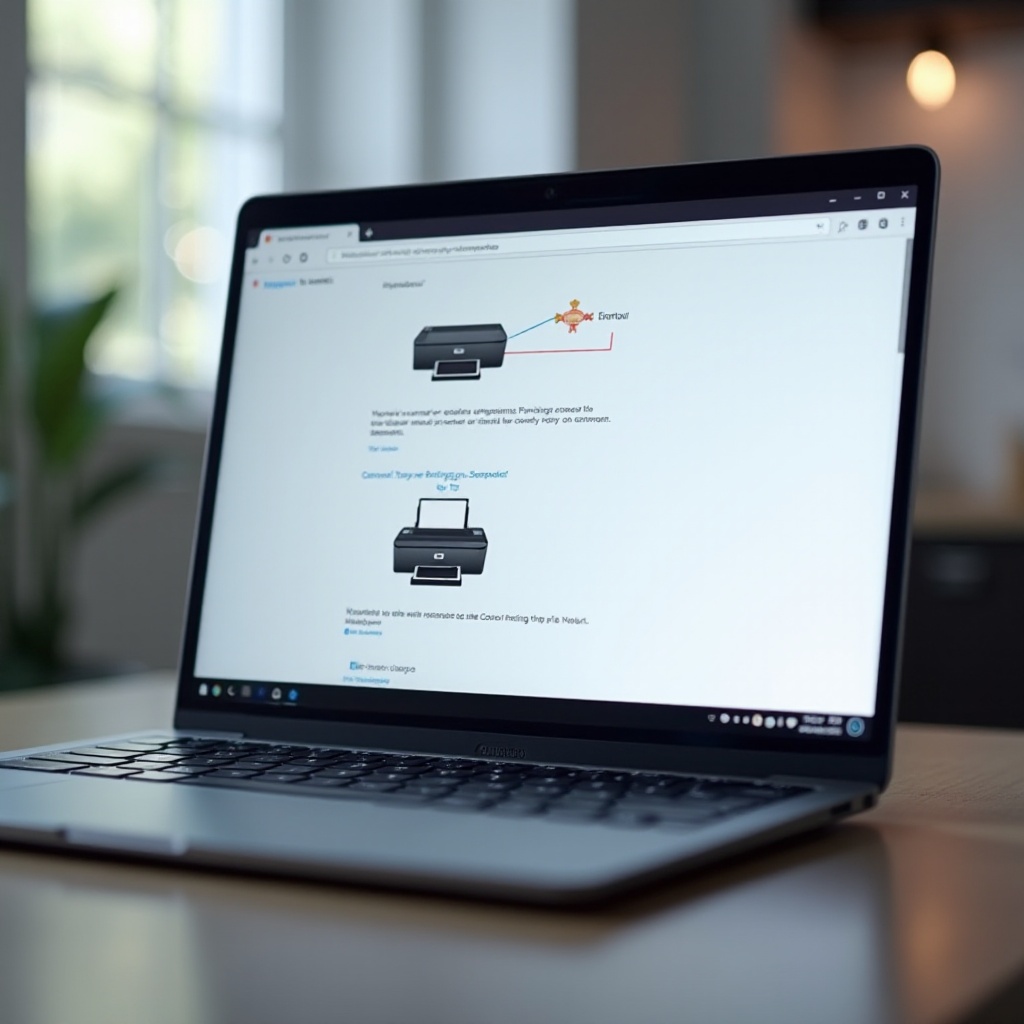
Alternatywne metody lokalizowania adresu drukarki
Jeśli powyższe metody nie działają, istnieją alternatywne sposoby na zlokalizowanie adresu drukarki.
Wydrukuj stronę konfiguracji sieci
- Na drukarce Canon MG3620 naciśnij przycisk ‘Stop’, aż pomarańczowa lampka alarmowa mignie 15 razy, a następnie zwolnij.
- Drukarka wydrukuje stronę konfiguracji sieci, która zawiera adres IP.
Użyj oprogramowania producenta (Canon Toolbox)
- Pobierz i zainstaluj oprogramowanie Canon Toolbox ze strony internetowej Canon.
- Otwórz oprogramowanie i podłącz się do drukarki Canon MG3620.
- Przejdź do ustawień sieciowych, gdzie powinien być podany adres IP.
Podsumowanie
Zlokalizowanie adresu drukarki dla drukarki Canon MG3620 na Chromebooku jest niezbędne dla bezproblemowego drukowania. Postępując zgodnie z tymi krokami, łatwo znajdziesz adres IP i dodasz drukarkę do swojego Chromebooka. Upewnij się, że oba urządzenia pozostaną podłączone do tej samej sieci, aby zachować prawidłowe funkcjonowanie.
Najczęściej zadawane pytania
Jak naprawić problem, jeśli mój Chromebook nie może znaleźć drukarki Canon MG3620?
Upewnij się, że oba urządzenia są w tej samej sieci, zrestartuj Chromebooka i drukarkę oraz sprawdź poprawność wpisanego adresu IP.
Czy mogę użyć połączenia USB, aby znaleźć adres drukarki na moim Chromebooku?
Nie, adres IP jest specyficzny dla połączeń sieciowych. Połączenie USB nie zapewni adresu IP.
Co zrobić, jeśli adres IP mojej drukarki ciągle się zmienia?
Możesz przypisać stały adres IP przez ustawienia routera, aby zapobiec częstym zmianom.
